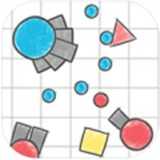怎么在windows官网重新系统,如何在Windows官网上重新安装系统
时间:2024-12-22 来源:网络 人气:
如何在Windows官网上重新安装系统
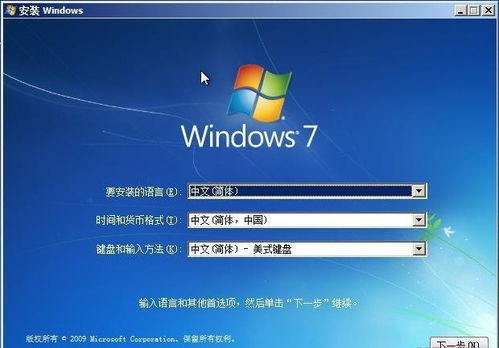
重装系统是解决电脑故障和提升系统性能的常见方法。以下是在Windows官网上重新安装系统的详细步骤,帮助您轻松完成这一过程。
在开始重装系统之前,请确保您已经做好了以下准备工作:
备份重要数据:在重装系统之前,请将所有重要文件备份到外部存储设备,如U盘、硬盘或云存储服务。
下载系统镜像:从Windows官网下载您需要的Windows系统镜像文件(ISO格式)。
制作启动U盘:使用U盘制作工具将系统镜像写入U盘,以便从U盘启动电脑进行安装。
1. 访问Windows官网下载页面。
2. 在搜索框中输入“Windows 10下载”或“Windows 11下载”,选择相应的版本。
3. 点击“立即下载工具”按钮,下载Media Creation Tool工具。
4. 运行下载的文件,按照提示操作,选择“创建安装介质”。
1. 在Media Creation Tool中选择“USB闪存驱动器”作为安装介质。
2. 选择已连接的U盘,点击“下一步”。
3. 系统会自动格式化U盘并写入系统镜像,这个过程可能需要一些时间。
4. 完成后,您将得到一个可以启动电脑并安装Windows的U盘。
1. 关闭电脑,插入制作好的启动U盘。
2. 开启电脑,在启动过程中不断按F2、F12或Delete键进入BIOS设置。
3. 在BIOS设置中找到启动顺序,将U盘设置为第一启动设备。
4. 保存设置并退出BIOS,电脑将从U盘启动。
1. 在启动U盘启动后,会出现Windows安装界面。
2. 点击“现在安装”。
3. 选择“自定义:仅安装Windows(高级)”。
4. 选择要安装Windows的分区,点击“格式化”。
5. 等待系统安装完成,这个过程可能需要一段时间。
1. 安装完成后,电脑会自动重启。
2. 按照屏幕提示完成系统设置,如选择地区、键盘布局等。
3. 设置完成后,您就可以开始使用新安装的Windows系统了。
1. 在重装系统过程中,请确保电脑电源稳定,避免突然断电。
2. 如果在安装过程中遇到问题,可以尝试重新制作启动U盘或检查U盘是否损坏。
3. 如果您在安装过程中遇到无法解决的问题,可以寻求专业技术人员帮助。
通过以上步骤,您就可以在Windows官网上重新安装系统了。祝您安装顺利!
教程资讯
教程资讯排行